Dieser Artikel bietet eine Anleitung zur Installation von JetBrains IntelliJ IDE auf Ihrem Debian 10-System.
Voraussetzungen
Um JetBrains IntelliJ IDE auf Ihrem Debian 10-System zu installieren, benötigen Sie privilegierten Zugriff, um den Befehl sudo auszuführen oder sich als Root-Benutzer anzumelden.
Installieren der IntelliJ-IDE in Debian 10
IntelliJ IDEA kann in Debian 10 mit einer der folgenden beiden Methoden installiert werden:
- Installieren Sie IntelliJ IDEA mit Snap
- Installieren Sie IntelliJ IDEA mit dem offiziellen Paket
Installieren Sie IntelliJ IDEA mit Snap
Mit dieser Methode können Sie IntelliJ IDEA über den Snap-Paketmanager auf Ihrem System installieren. Wenn es noch nicht auf Ihrem System installiert ist, geben Sie den folgenden Befehl aus, um snapd zu installieren:
$ sudo apt update && sudo apt install -y snapd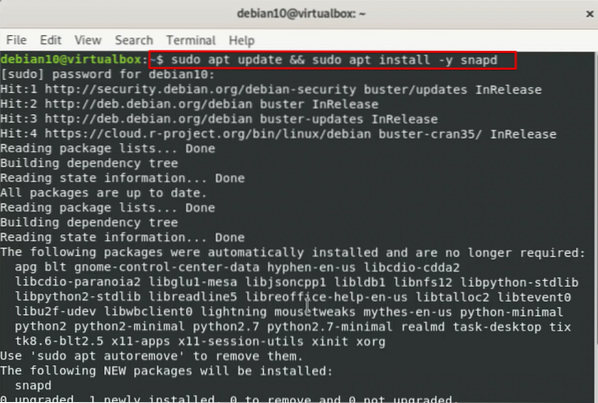
Starten Sie den snapd-Dienst
Geben Sie den folgenden Befehl ein, um den Snapd-Dienst auf Ihrem System zu starten:
$ systemctl start snapd.Bedienung$ systemctl status snapd.Bedienung
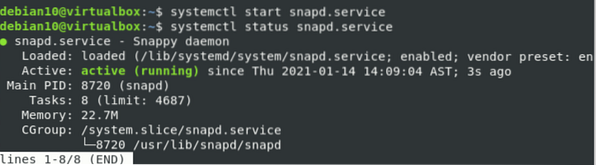
Verwenden Sie den folgenden Befehl, um die IntelliJ IDEA Community Edition über den Snap zu installieren.
$ sudo snap install intellij-idea-community --classic
Abhängig von Ihrer Internetgeschwindigkeit dauert die Installation einige Zeit.
Starten Sie IntelliJ IDEA
Sie können die IntelliJ IDEA-Anwendung über die Anwendungssuchleiste starten. Drücke den Aktivitäten Abschnitt in der oberen linken Ecke Ihres Debian 10-Systems und geben Sie 'IntelliJ IDEA' in die Suchleiste ein. Das IntelliJ IDEA-Symbol wird im Suchergebnis angezeigt. Klicken Sie auf das Symbol, um dieses Programm zu starten.
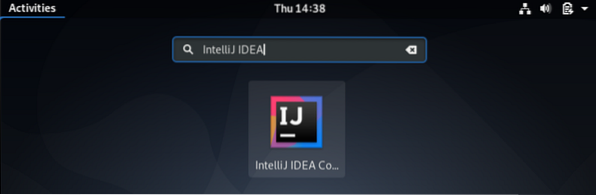
Aktivieren Sie das Kontrollkästchen, um die Bedingungen der Benutzervereinbarung zu akzeptieren, und klicken Sie auf Fortsetzen fortfahren.
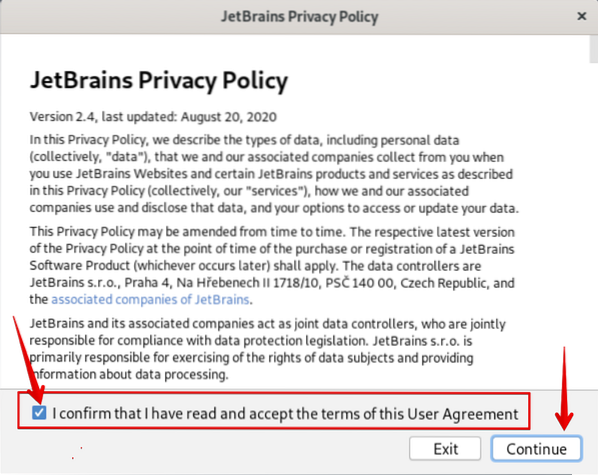
Im Einrichtungsassistenten entscheiden Sie, ob Sie die Datenfreigaberichtlinie für anonyme Benutzer aktivieren enable.
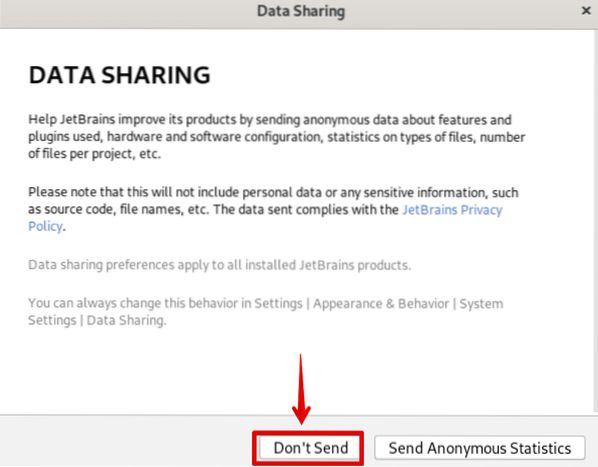
Im nächsten Schritt sehen Sie, dass IntelliJ IDEA auf Ihrem System gestartet wurde.
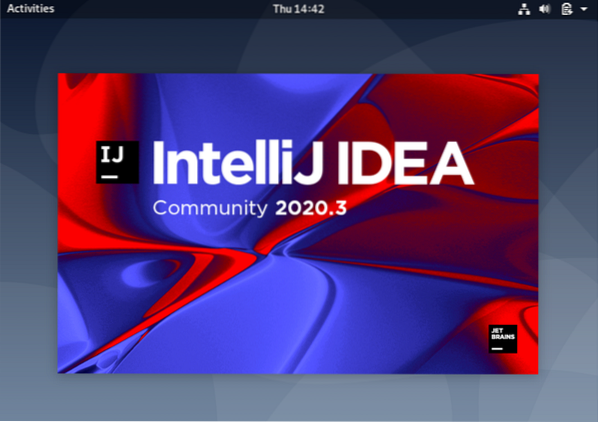
Einige Plugins sind standardmäßig aktiviert. Hier können Sie die unnötigen Tools oder Plugins je nach Ihren Bedürfnissen und Anforderungen deaktivieren.
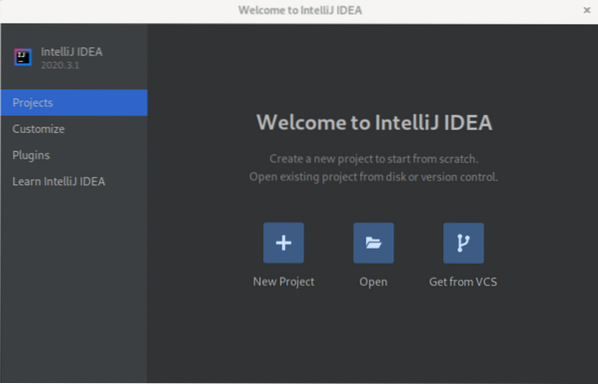
IntelliJ IDEE entfernen
Um die IntelliJ IDEA mit dem Snap-Paketmanager von Ihrem Debian-System zu deinstallieren, geben Sie den folgenden Befehl ein:
$ sudo snap entfernen intellij-idea-community
Installieren Sie IntelliJ IDEA mit dem offiziellen Paket
Sie können IntelliJ IDEA von seinem offiziellen Paket-Repository herunterladen, indem Sie das wget Befehl. Geben Sie den folgenden Befehl aus, um die neueste Version von IntelliJ IDEA herunterzuladen:
$ wget https://download-cf.Düsenhirn.com/idea/ideaIC-2020.1.Teer.gz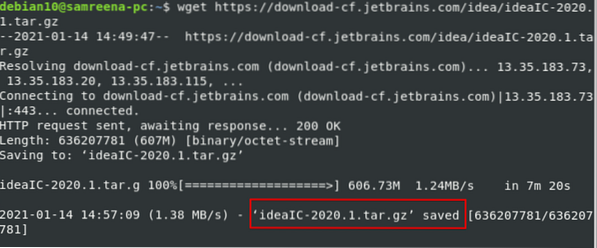
Die heruntergeladene Datei wird im komprimierten .tar-Format. Um die zu extrahieren .tar-Datei, geben Sie den folgenden Befehl ein:
$ tar -zxvf ideaIC-*.Teer.gz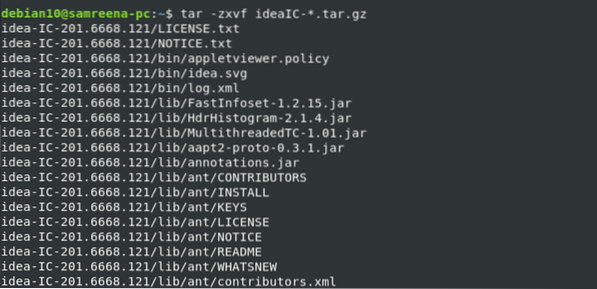
Erstellen Sie nun ein neues Verzeichnis und fügen Sie einige Berechtigungen hinzu. Navigieren Sie zu dem Verzeichnis und führen Sie den folgenden Befehl aus:
$ sh Idee.Sch
Nachdem Sie den obigen Befehl eingegeben haben, wird der folgende Begrüßungsbildschirm angezeigt:
Fazit
Dieser Artikel zeigte Ihnen, wie Sie die IntelliJ IDEA-Installation auf Ihrem Debian 10-System installieren install. Wir haben Ihnen gezeigt, wie Sie diese Anwendung mit zwei verschiedenen Methoden installieren, einschließlich des Snap-Pakets und des offiziellen Pakets. Bitte geben Sie uns Ihre Meinung bei Problemen.
 Phenquestions
Phenquestions


